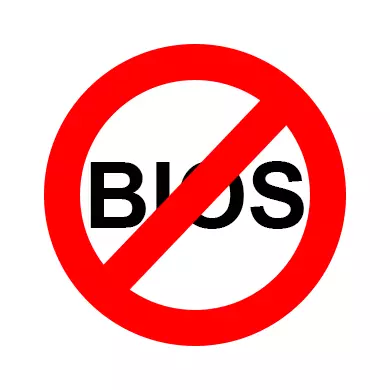
BIOSは、コンピュータ全体が適切に機能するために必要な記憶特別なアルゴリズムことを基本入出力システムです。ユーザーは、PCの動作を改善するために、それに一定の変更を加えることができますが、BIOSが起動しない場合、それはコンピュータとの深刻な問題について話すことができます。
原因と解決策について
原因に応じて、あなたが解決策を探す必要があり、以来、この問題を解決するための普遍的な方法はありません。例えば、いくつかのケースでは、「復活」するためにBIOSには、コンピュータを分解し、ハードウェアでいくつかの操作を費やす必要がありますし、他の人には、オペレーティングシステムの機能を使用して、それを入力しようとするのに十分だろう。理由1:完了マシン
もし、あなたがPCの電源を入れたときに、機械が生命の兆候を与えないか、または唯一の指標はハウジングに燃えているが、何の音および/またはメッセージが画面上に存在しない場合、ほとんどの場合、それがあることを意味問題は、コンポーネントです。これらのコンポーネントを点検:
- 仕事へのあなたの電源を確認してください。幸いなことに、多くの近代的な電源はコンピュータとは別に実行することができます。それが動作しない場合は起動したとき、それは変更する必要があることを意味します。時には、この要素で障害が発生した場合には、コンピュータは、いくつかのコンポーネントを実行しようとするかもしれないが、それはエネルギーを欠いているので、生活の兆候はすぐに「ノー」に行きます。
- すべてはマザーボードに接続されている電源、ケーブルおよび/または連絡先が破損される確率、と順番になっている場合。欠陥のためにそれらを点検します。いずれかが検出された場合は、電源を修理に渡されなければなら、あるいは完全に置き換えられます。あなたはPCの電源を入れたとき、あなたはどのように電源作品を聞く、なぜ欠陥のこの種は説明できるが、コンピュータ自体が起動しません。
- あなたは、電源ボタンをクリックすると、何も起こらない、場合、これはボタンが壊れていると、それを交換する必要がありますが、また、電力供給の内訳を持つオプションを排除するものではないことを意味します。一部のエンクロージャでは、それが点灯している場合は、電源ボタンのパフォーマンスは、指標によって決定することができ、その後、すべてがそれで結構です。

レッスン:どのようにコンピュータに接続せずに電源供給を開始します
コンピュータの重要なコンポーネントの物理的な損傷がある場所を持っていますが、PCの通常の起動が不可能のための主な理由は、その内部の強力な粉塵公害です。ダストは、それによって別の成分からの電圧の供給を中断、ファン及びコンタクトに目詰まりすることができます。

システムユニットやラップトップハウジングを解析するときは、ほこりの量に注意してください。それが多すぎる場合は、「清掃」をしてください。低電力で動作する掃除機で大量に取り外すことができます。清掃中に掃除機を使用している場合は、PCの内部を損傷するのにランダムなので注意してください。
ほこりの主層が取り除かれると、ブラシとドライナプキンを備えたアームが残りの汚染を除去します。おそらく汚染は電源を打ちます。この場合、内側から分解して掃除する必要があります。それらのほこりの存在のために連絡先やコネクタも確認してください。
理由2:互換性の問題
まれに、コンピュータとBIOSは、マザーボードに接続されている任意のコンポーネントの不適合性のために動作を停止することができます。通常、RAMのバーを最近追加/変更した場合は、通常、問題オブジェクトが簡単に計算されているので、ほとんどの場合、新しい板は残りのPCコンポーネントと互換性がありません。この場合は、古いRAMでコンピュータを実行してみてください。
コンピュータのコンポーネントの1つが失敗し、システムによってサポートされなくなった場合、それほど頻繁に発生します。この場合、この場合、コンピュータが起動しないので、この場合は非常に困難です。 BIOSには、さまざまなサウンドシグナルや画面上の特別なメッセージが役立ちます。たとえば、エラーコードまたはオーディオ信号では、問題のどのコンポーネントで調べることができます。
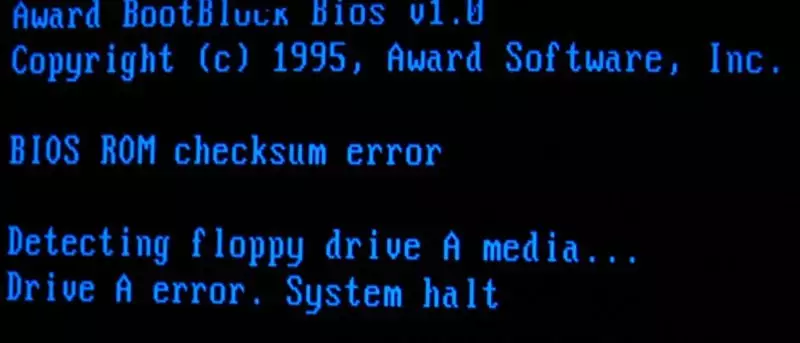
マザーボード上の特定のコンポーネントの不適合性の場合、コンピュータはしばしば生命の兆候を訴えます。ユーザーは、硬いディスク、クーラー、その他のコンポーネントの起動の作業を聞くことができますが、画面には表示されません。ほとんどの場合、コンピュータのコンポーネントの音に加えて、あなたが問題について、このように、BIOSまたはPCのいずれかの重要な要素を再現する余分な信号を聞くことができます。
信号/メッセージがない場合、または判読できない場合は、この命令を使用して問題の問題を見つける必要があります。
- 電源からコンピュータを無効にし、システムユニットを分解します。様々な外部機器を必ず切断してください。理想的には、キーボードとモニターのみが接続されている必要があります。
- その後、唯一の電源、ハードディスク、RAMやビデオカードのバーを残して、マザーボードからすべてのコンポーネントを取り外します。プロセッサにグラフィックアダプタがすでにグラフィックアダプタがある場合は、後者を無効にする必要があります。なしでは、プロセッサを取り外さないでください。
- 今、電力網にコンピュータを接続して使用可能にしてみてください。 BIOSは、それとWindowsの背後に開始された場合、それはすべてが主要コンポーネントとの順序であることを意味しています。ダウンロードが従わない場合は、慎重にBIOSの信号を聴いたり、それをモニタに表示されている場合、エラーコードを検索することをお勧めします。いくつかのケースでは、信号がないBIOSが、ちょうど壊れたアイテムを提出することができます。このルールは、より頻繁にハードディスクにも適用すること - 破損に応じて、彼らはPCがロードされたときに少し他の音を再生するために始めます。あなたは、このようなケースを持っている場合は、HDDまたはSSDを交換する必要があります。
- 第三点に、すべてが正常に起動することを提供し、再びコンピュータの電源をオフにし、マザーボードに他のアイテムを接続し、コンピュータの電源をオンにしてください。
- 問題のあるコンポーネントを明らかにするまで、前の段落を取ります。後者を識別するとき、それは交換しなければならない、または修理に渡します。

あなたは完全に、(問題の要素を見つけることなく)、それに接続されているすべてのデバイスをコンピュータを収集し、それが正常に点灯し始めた場合は、そのような行動の説明は2になります
- おそらく、振動および/またはPC上の他の物理的な衝撃に、いくつかの重要な構成要素からの接触は、コネクタから出てきました。実際の解体と再組み立てのケースでは、単に重要なコンポーネントを再接続しました。
- コンピュータが任意のコンポーネントを読んで問題を抱えていたため、これに体系的な障害がありました。マザーボードに各項目を再再接続またはBIOSの設定がこの問題を解決するためのリセット。
原因3:システム障害
あなたが仕事をしないで、この場合は、OSの負荷はそれで仕事も正常に流れて、任意の合併症なしに発生するが、必要に応じて、BIOSを入力してください。イベントの発展のこのバージョンは、非常にまれですが、ある場所があります。
発生する問題を解決する方法は、オペレーティングシステムが正常にロードされている場合にのみ有効ですが、あなたはBIOSに行くことができません。ここであなたも入力するようにすべてのキーをしようとお勧めすることができます - F2、F3、F4、F5、F6、F7、F8、F5、F6、F11、F12、F10、F11、F12、DELETE、ESCを。オプションとして、SHIFTまたはFN(最後だけラップトップに関連する)との組み合わせでこれらのキーのそれぞれを使用することができます。
このシステムはあなたが、その後のBIOSでPCを再起動することができますので、この方法では、唯一のWindows 8のためにと上に適用されます。ベース入出力システムのその後の起動と再起動するには、この命令を使用します。
- まず、「パラメータ」に移動する必要があります。あなたは、歯車のアイコンを見つけるために、ドロップダウンメニューで「スタート」アイコンまたはタイル張りのインタフェース(OSのバージョンによって異なります)をクリックすることでこれを行うことができます。
- 「パラメータ」で、「更新とセキュリティ」の項目を見つけます。メインメニューでは、適切なアイコンが表示されます。
- その中に、左側のメニューにある「復元」に進みます。
- 「今すぐ再起動する」ボタンがあるべきである「特別なダウンロードオプション」を参照してください。クリックして。
- コンピュータがアクションの選択でウィンドウをロードした後。 「診断」に進みます。
- これで「詳細パラメータ」を選択する必要があります。
- その中で、「内蔵およびUEFI」パラメータを見つけます。この項目を選択すると、BIOSがロードされます。
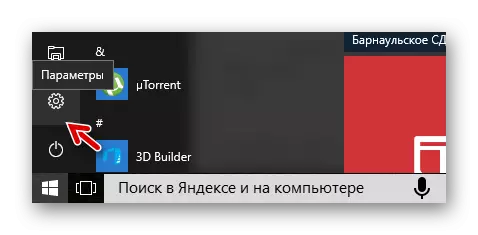
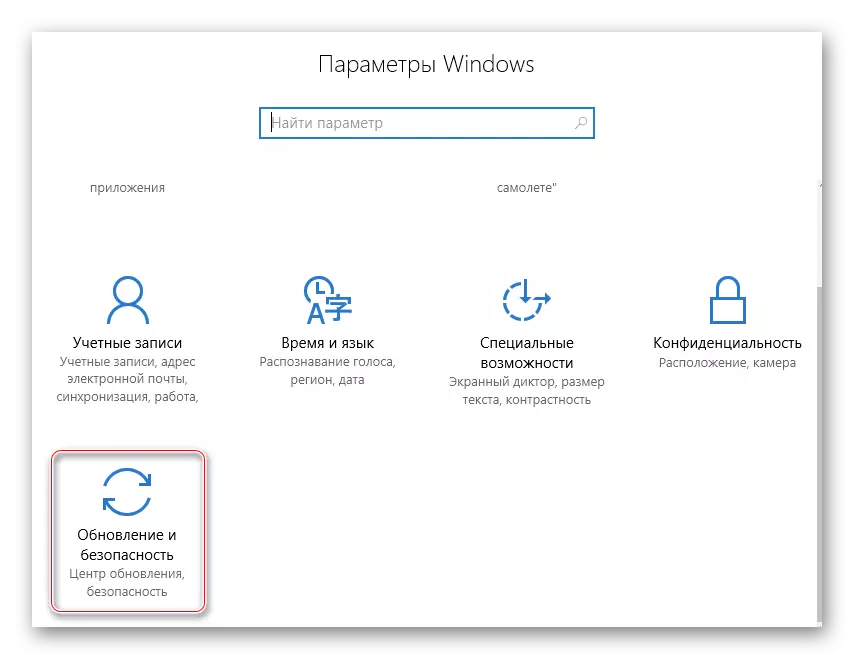
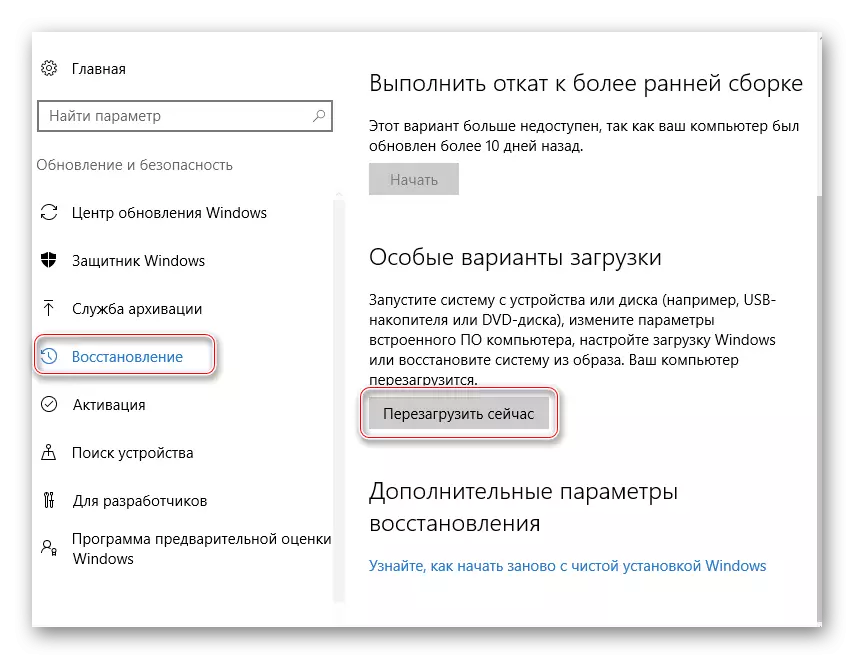
![Windows 10の[診断]セクションへの移行](/userfiles/134/9683_9.webp)
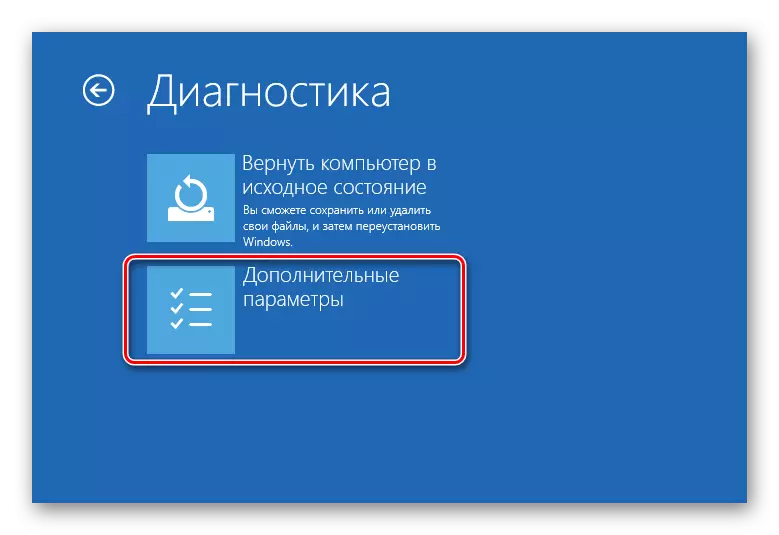
Windows 7のオペレーティングシステムと古いオペレーティングシステムがある場合は、「詳細パラメータ」の「エンベデッド・ソフトウェアとUEFI」オプションが見つからなかった場合は、「コマンドライン」を使用できます。 "Run"文字列(Win + Rキーの組み合わせと呼ばれる)でcmdコマンドを使用してそれを開きます。

次の値を入力する必要があります。
shutdown.exe / r / o.
Enterをクリックした後、コンピュータは再起動し、BIOSへの入力を使用して起動オプションを入力します。
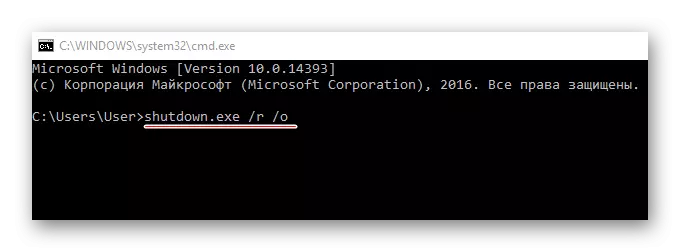
ルールとして、そのような入力の後、基本的なI / Oシステムは問題なくロードされ、後でキーの組み合わせを使用している場合は後で。 BIOSへの再入力が不可能な場合は、設定に重大な障害が発生したことを意味します。
原因4:誤った設定
設定が失敗したため、ホットキーを入力に変更することができます。したがって、同様の障害が発生した場合は、すべての設定を工場にリセットするのに合理的になります。ほとんどの場合、すべてが通常に戻ります。この方法は、コンピュータが問題なくロードされている場合にのみ適用することをお勧めしますが、BIOSに入ることはできません。

参照:
BIOSの設定をリセットする方法
BIOS信号の解読
BIOSを起動できないことは、通常、コンピュータの重要なコンポーネントの内訳、または電源からの切断のいずれかに接続されています。ソフトウェアの失敗は非常にめったに起こりません。
